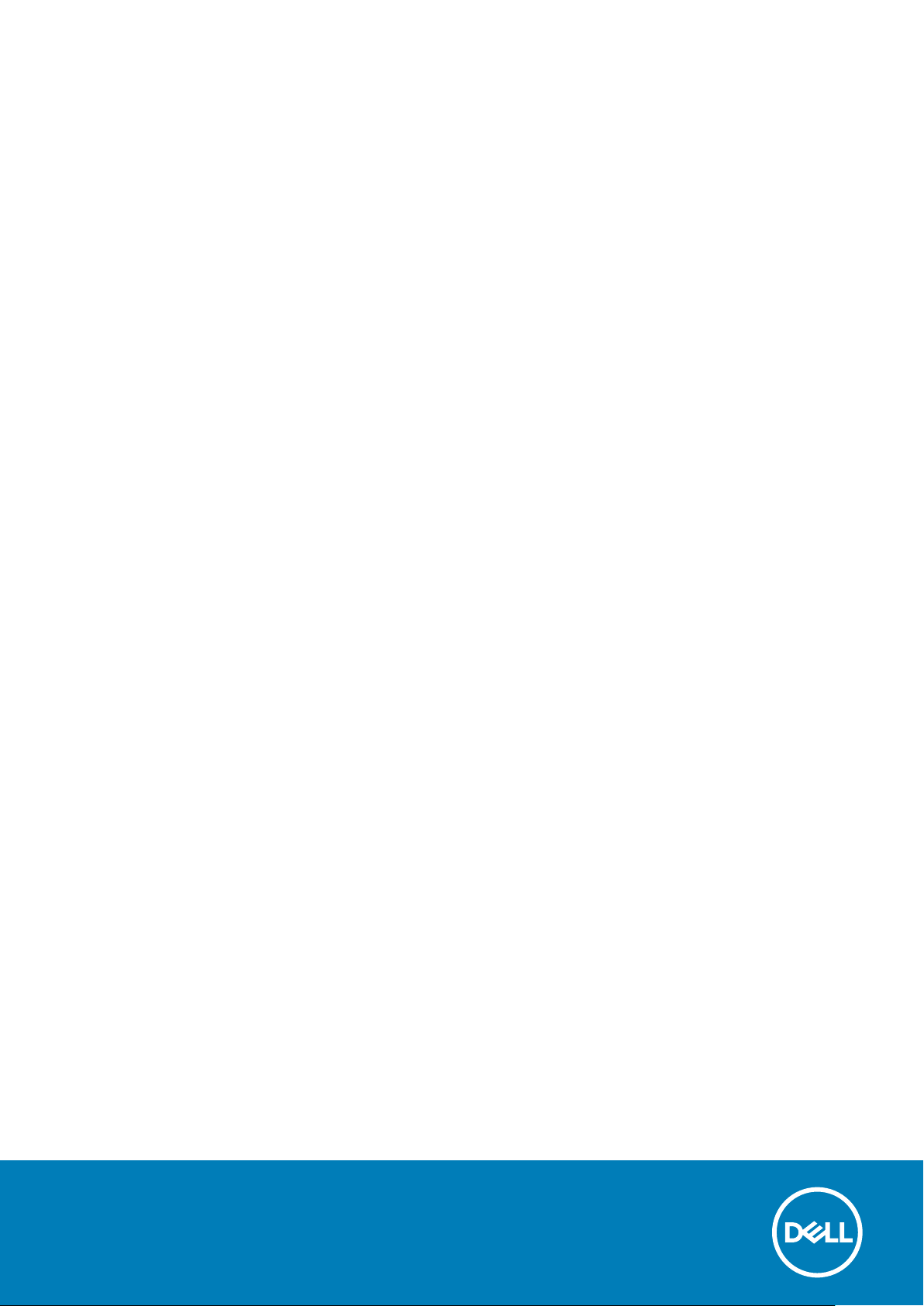
Док-станція Dell WD19
Інструкція з використання
нормативна модель: K20A
нормативний тип: K20A001
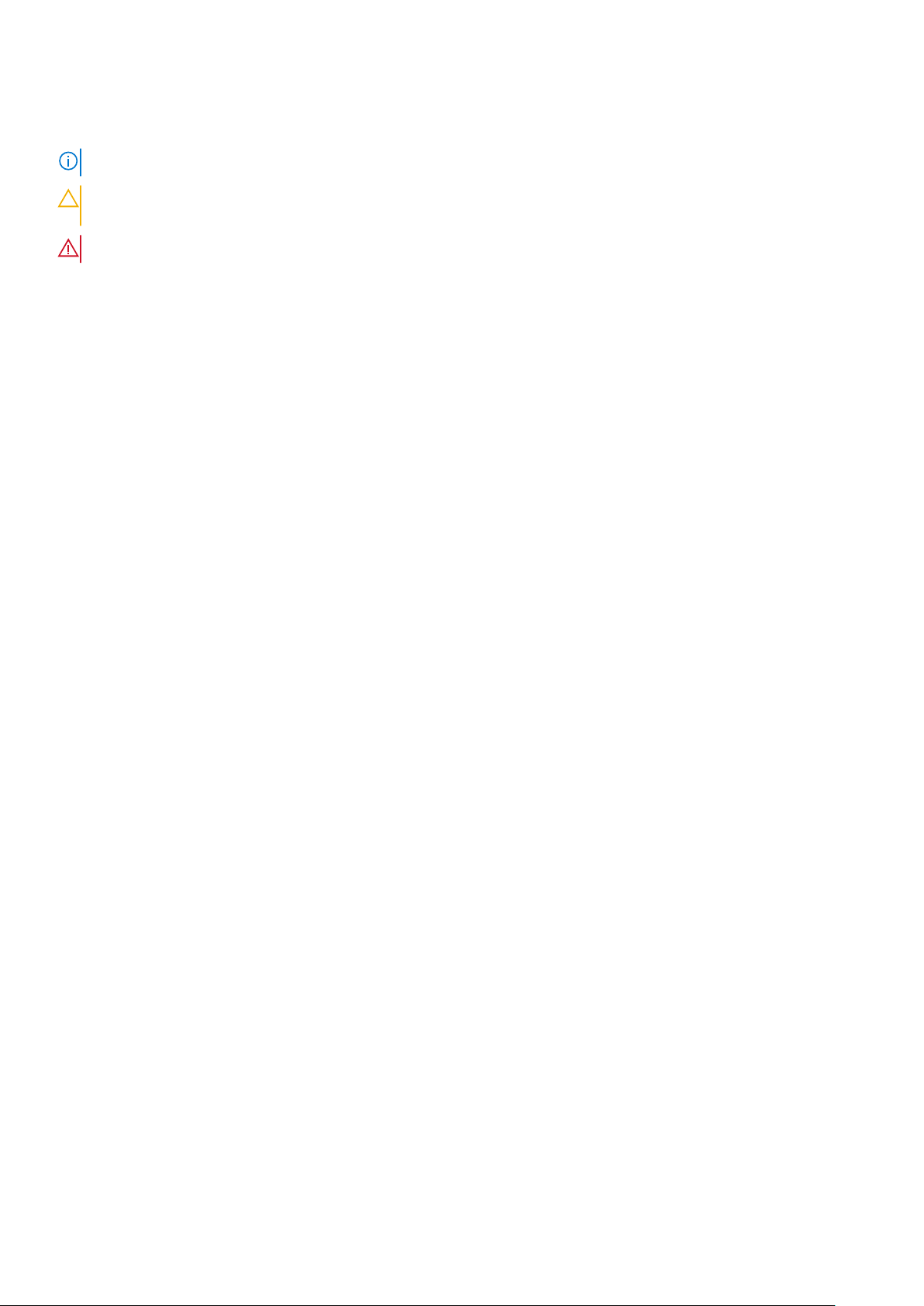
Примітки, застереження та попередження
ПРИМІТКА: ПРИМІТКА містить важливу інформацію, яка допомагає краще користуватися виробом.
УВАГА: ЗАСТЕРЕЖЕННЯ вказує на можливість пошкодження обладнання чи втрати даних і показує, як
уникнути проблеми.
ПОПЕРЕДЖЕННЯ: ПОПЕРЕДЖЕННЯ вказує на можливість пошкодження майна, травмування або смерті.
© 2018–2019 компанія Dell Inc. або її дочірні підприємства. Усі права захищені. Dell, EMC й інші торговельні марки є
торговельними марками компанії Dell Inc. або її дочірніх підприємств. Інші торговельні марки можуть бути торговельними
марками відповідних власників.
2019 - 04
Ред. A00
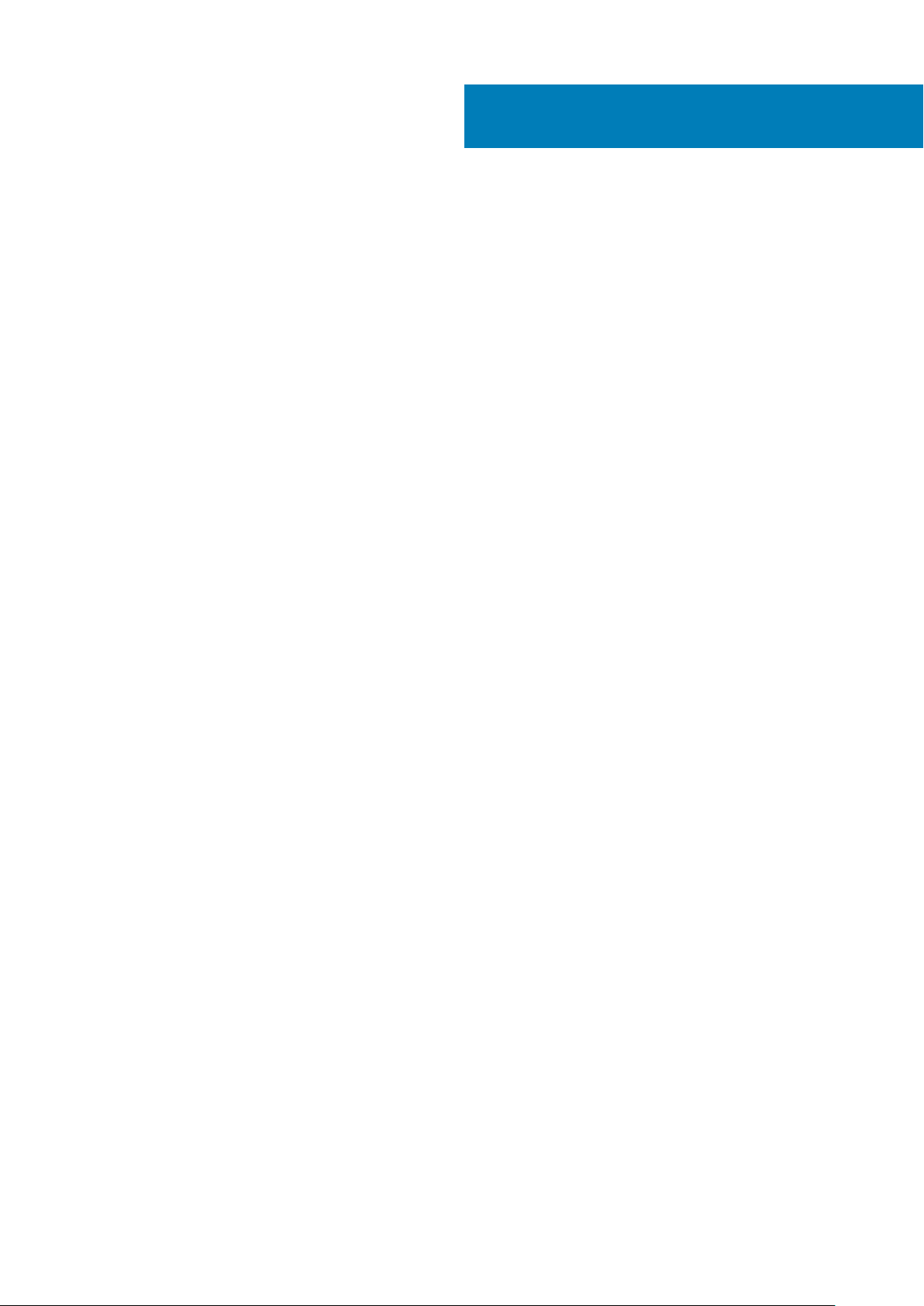
Зміст
1 Вступ.......................................................................................................................................... 4
2 Вміст пакета .............................................................................................................................. 5
3 Hardware requirements................................................................................................................ 7
4 Identifying Parts and Features ......................................................................................................8
5 Важлива інформація.................................................................................................................12
6 Швидке завантаження програмного забезпечення ...................................................................13
7 Налаштування зовнішніх моніторів...........................................................................................16
Оновлення графічних драйверів комп’ютера..........................................................................................................16
Налаштування моніторів................................................................................................................................................16
Смуга пропускання частот дисплея............................................................................................................................17
Таблиця роздільної здатності дисплея......................................................................................................................17
8 Виймання модуля з кабелем USB Type-C.................................................................................. 19
9 Технічні характеристики...........................................................................................................22
Індикатори стану світлодіода.................................................................................................................................. 22
Світлодіодний адаптер живлення................................................................................................................... 22
Docking Status Indicator......................................................................................................................................... 22
Docking specifications........................................................................................................................................................ 22
Конектори введення-виведення............................................................................................................................ 23
Огляд технологій Dell ExpressCharge і ExpressCharge Boost.................................................................................. 24
10 Dell docking station driver and firmware update ......................................................................... 25
11 Frequently asked questions........................................................................................................ 26
12 Пошук і виправлення несправностей док-станції Dell WD19.....................................................27
Ознаки та рішення........................................................................................................................................................... 27
13 Отримання допомоги...............................................................................................................31
Зв'язок з компанією Dell...................................................................................................................................................31
Зміст 3
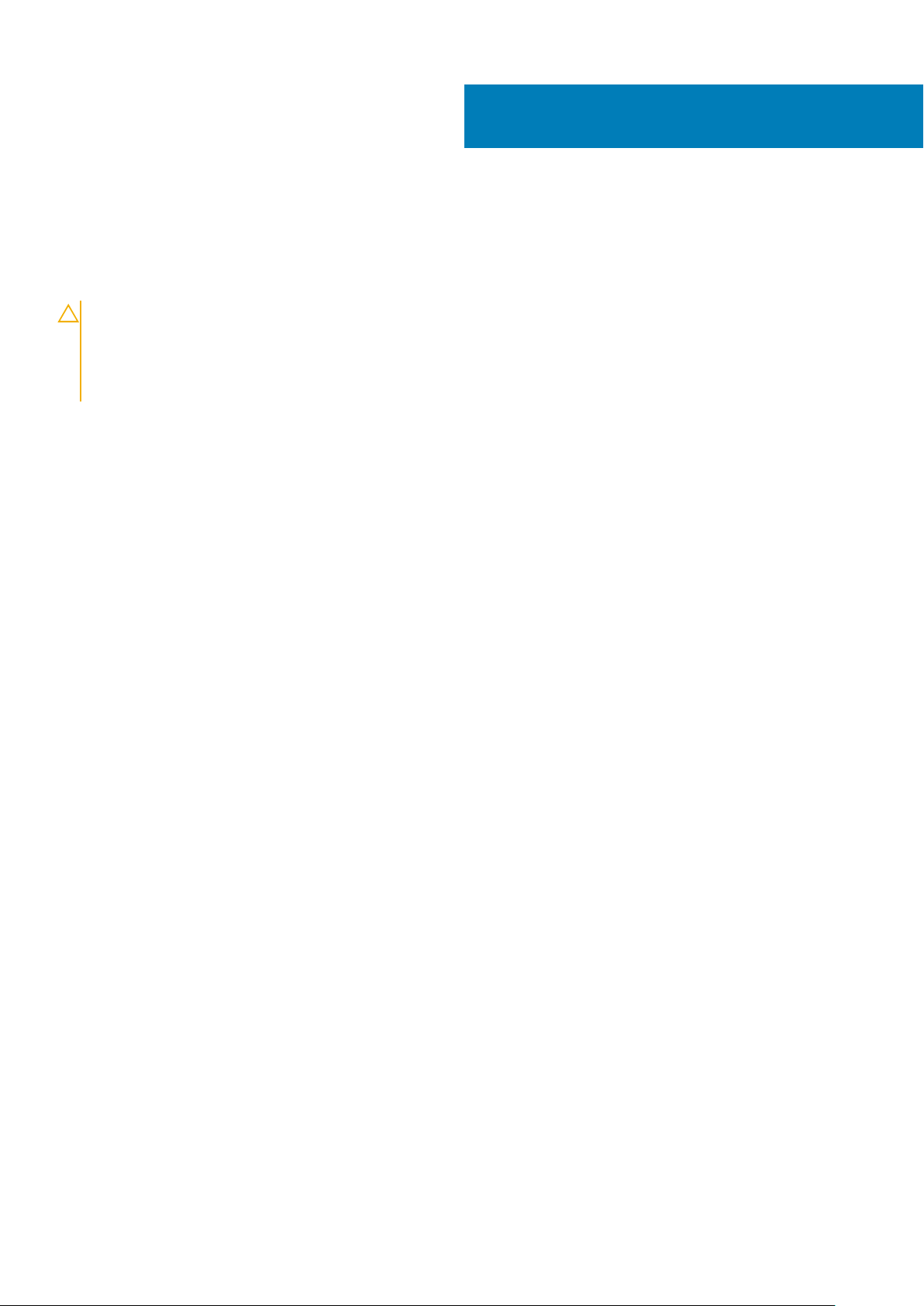
1
Вступ
Док-станція Dell WD19 — це пристрій, який з’єднує всі електронні пристрої з вашим комп'ютером через кабельне сполучення
USB Type-C. Підключення комп'ютера до док-станції дає змогу отримати доступ до всіх периферійних пристроїв (миша,
клавіатура, стереодинаміки, зовнішній жорсткий диск і великі екрани) без підключення до комп’ютера кожного пристрою.
УВАГА: ПЕРЕД використанням док-станції оновіть до останніх версій BIOS комп'ютера, графічні драйвери
комп’ютера і драйвери/мікропрограми док-станції Dell WD19 на сайті www.dell.com/support. Використання
старіших версій BIOS і драйверів може призвести до того, що ваш комп'ютер не розпізнає док-станцію, або
спричинити його неоптимальну роботу. У розділі важлива інформація надано детальні вказівки щодо
оновлення драйверів BIOS і графічної карти перед використанням док-станції Dell WD19.
4 Вступ
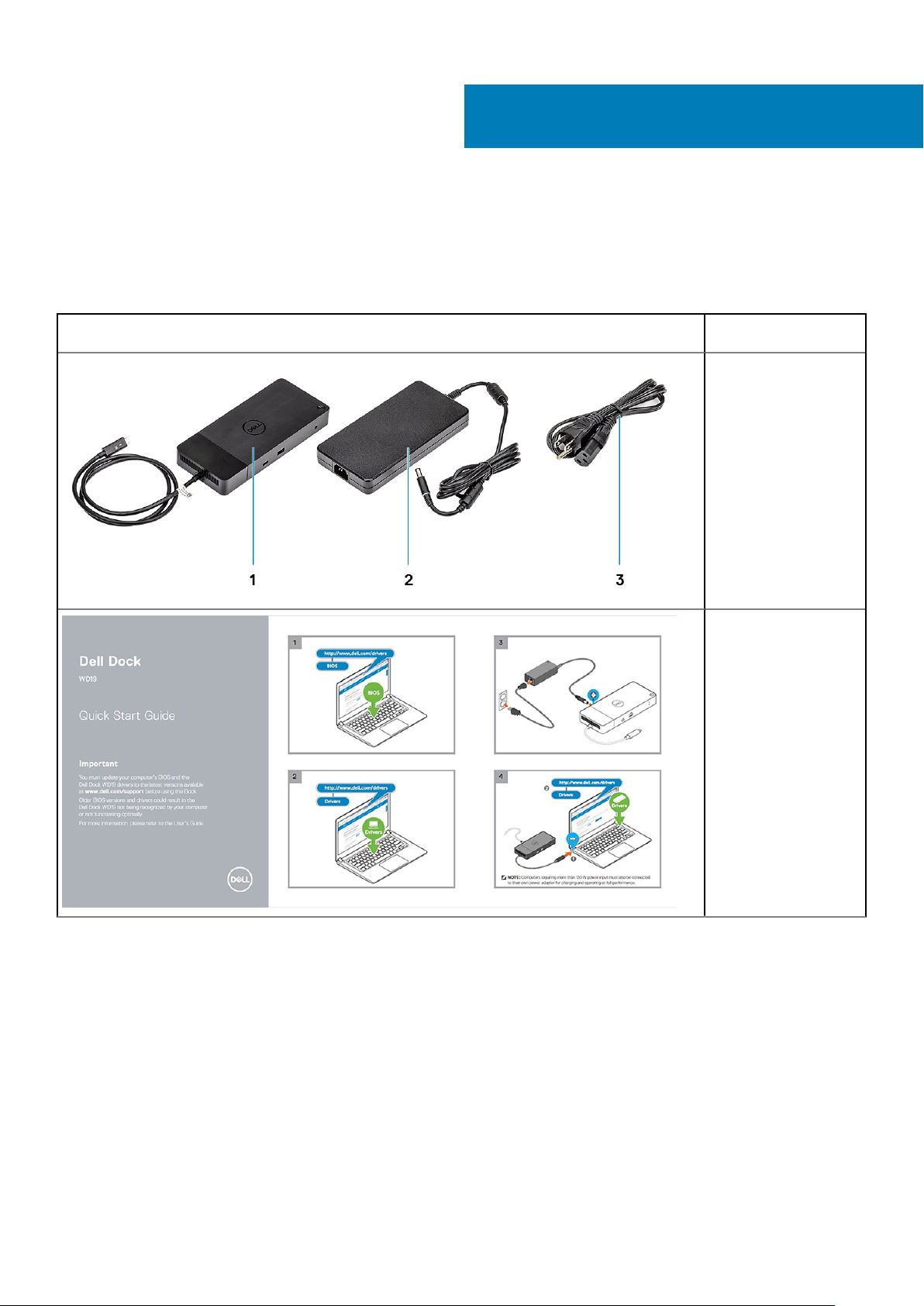
Вміст пакета
Док-станція поставляється із вказаними нижче компонентами. Переконайтеся, що отримали всі компоненти. Якщо чогось
немає, зверніться в компанію Dell (контактні дані надано в рахунку-фактурі).
Таблиця 1. Пакет поставки
2
Вміст Технічні
характеристики
1. Док-станція з
кабелем USB Type-
C
2. Адаптер живлення
3. Шнур живлення
Посібник зі швидкого
налаштування
Вміст пакета 5
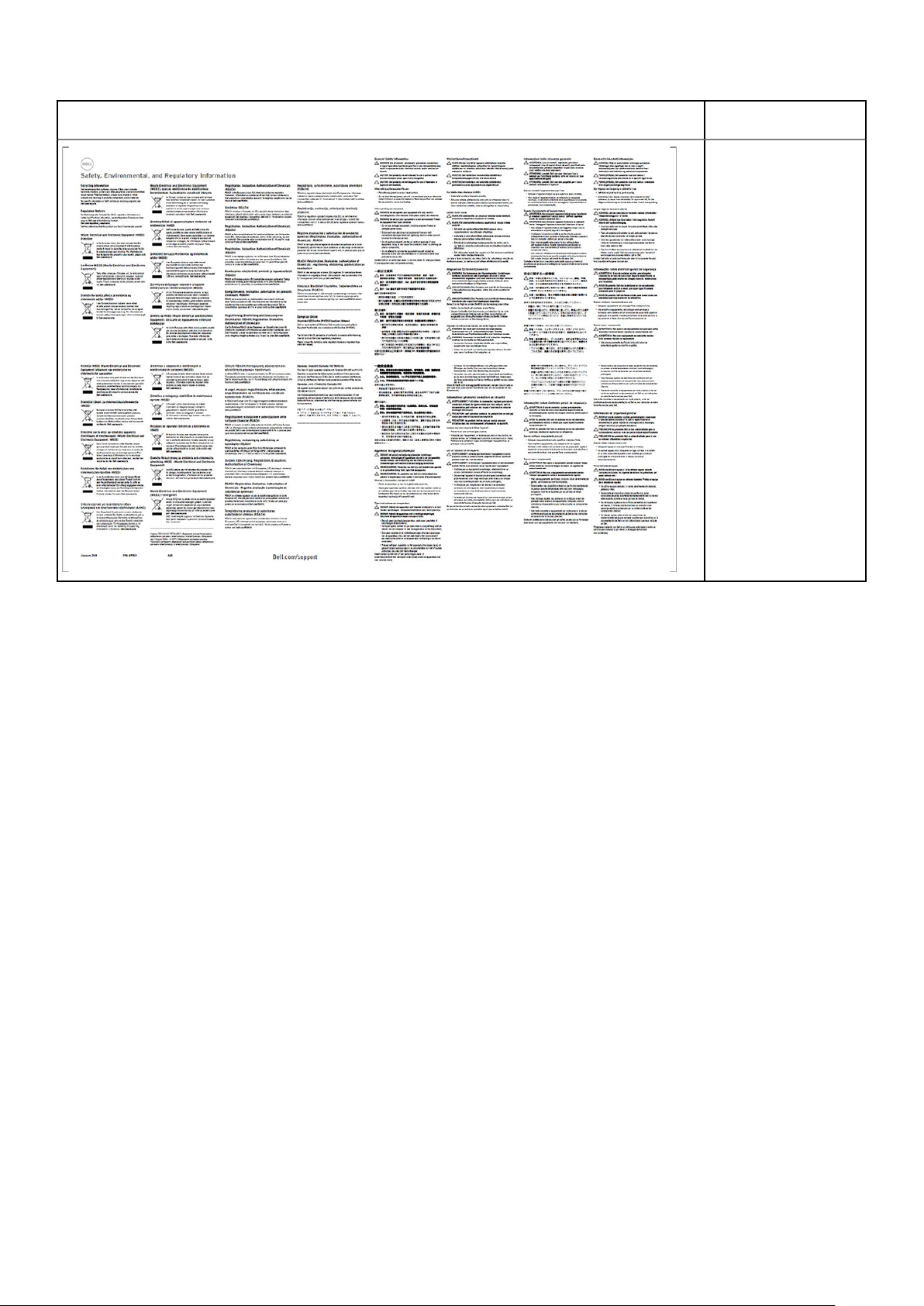
Вміст Технічні
характеристики
Інформація щодо
безпеки, захисту
навколишнього
середовища й
нормативних вимог
6 Вміст пакета
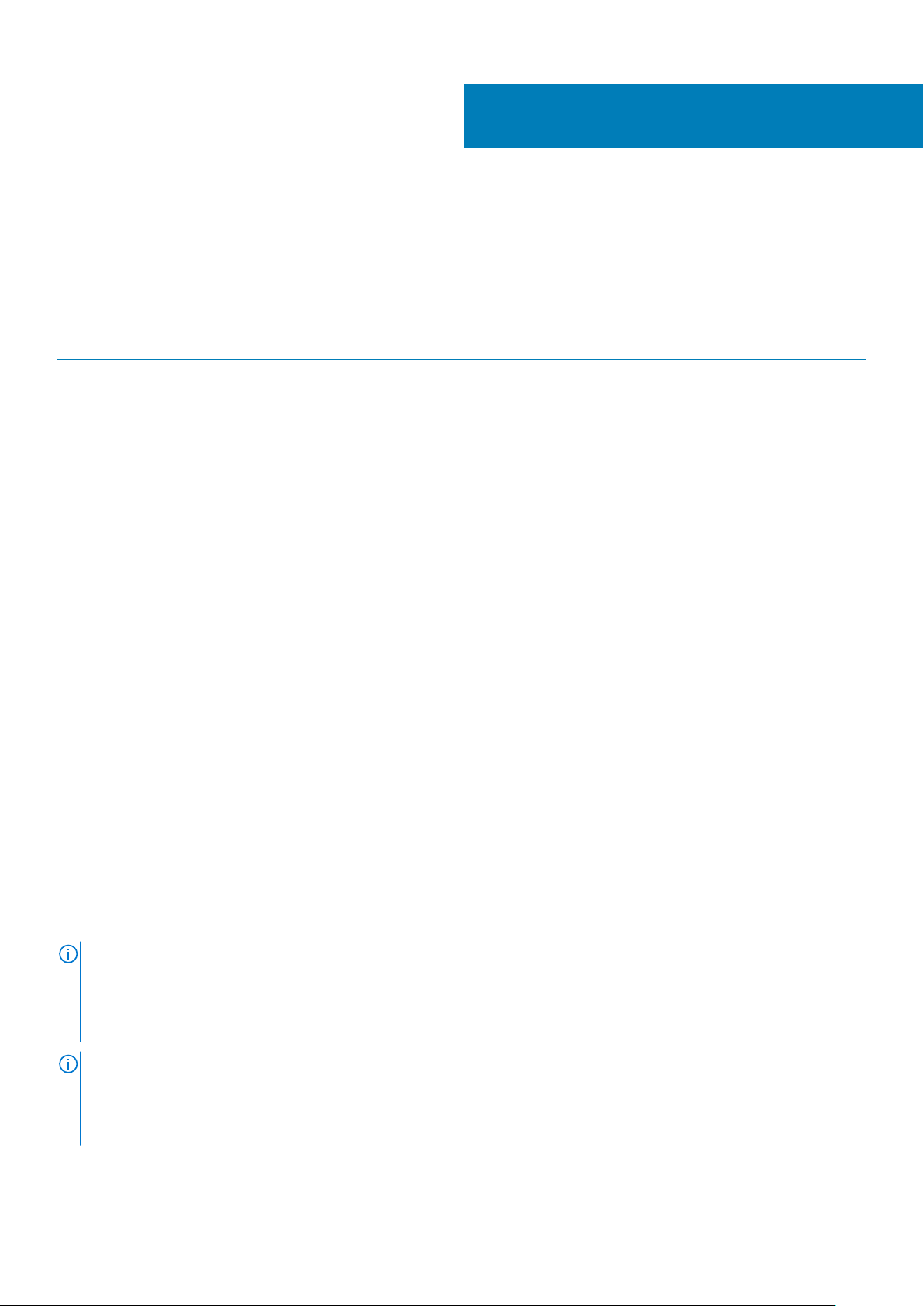
Hardware requirements
Before using the docking station, ensure that your laptop or PC has a DisplayPort over USB Type-C designed to support the docking
station.
Table 2. Dell supported systems and recommended docking stations
3
Product Model number WD19 - 130 W with 90 W Power
Latitude 3390 2-in-1, 3400, 3490,
3500 and 3590
Latitude 5280, 5285 2-in-1, 5289,
5290, 5290 2-in-1, 5300
2-in-1, 5300, 5400, 5401,
5480, 5490, 5500, 5501,
5580 and 5590
Latitude 5491 and 5591
Latitude 7200 2-in-1, 7280, 7285,
7290, 7300, 7380, 7389,
7390, 7390 2-in-1, 7400,
7400 2-in-1, 7480 and
7490
Vostro 7590
Precision 3520, 3530, 3540 and
3541
Precision 5520, 5530 and 5530 2-
in-1
Precision 7520 and 7720
Delivery
Recommended Supported
Supported Supported
Not supported Supported
Supported Supported
Supported Supported
Not supported Supported
Not supported Supported
Not supported Supported**
WD19 - 180 W with 130 W Power
Delivery
Precision 7530, 7540, 7730 and
7740
Rugged 5420, 5424 and 7424
XPS 9360, 9365, 9370 and
9380
XPS 9560, 9570 and 9575
NOTE: **Precision 7520/7530/7540/7720/7730/7740 require more power than 130 W, so when docked with the Dell
Dock WD19 (130 W/180 W) or Dell Thunderbolt Dock WD19TB, the workstation power adapter needs to be plugged in for
optimal operation. For the best experience with Precision 7530/7540 or 7730/7740, choose the Dell Performance Dock
WD19DC which comes with a dual USB-C connector that provides up to 210 W power delivery, so you no longer need an
extra power adapter.
NOTE: Following are the platforms that are supported with Ubuntu 18.04:
• Latitude - 5300, 5400, 5401, 5500, 5501, 7300 and 7400
• Precision - 3530, 3540 and 3541
• XPS - 9380
Not supported Supported**
Supported Recommended
Supported Supported
Not supported Supported
Hardware requirements 7
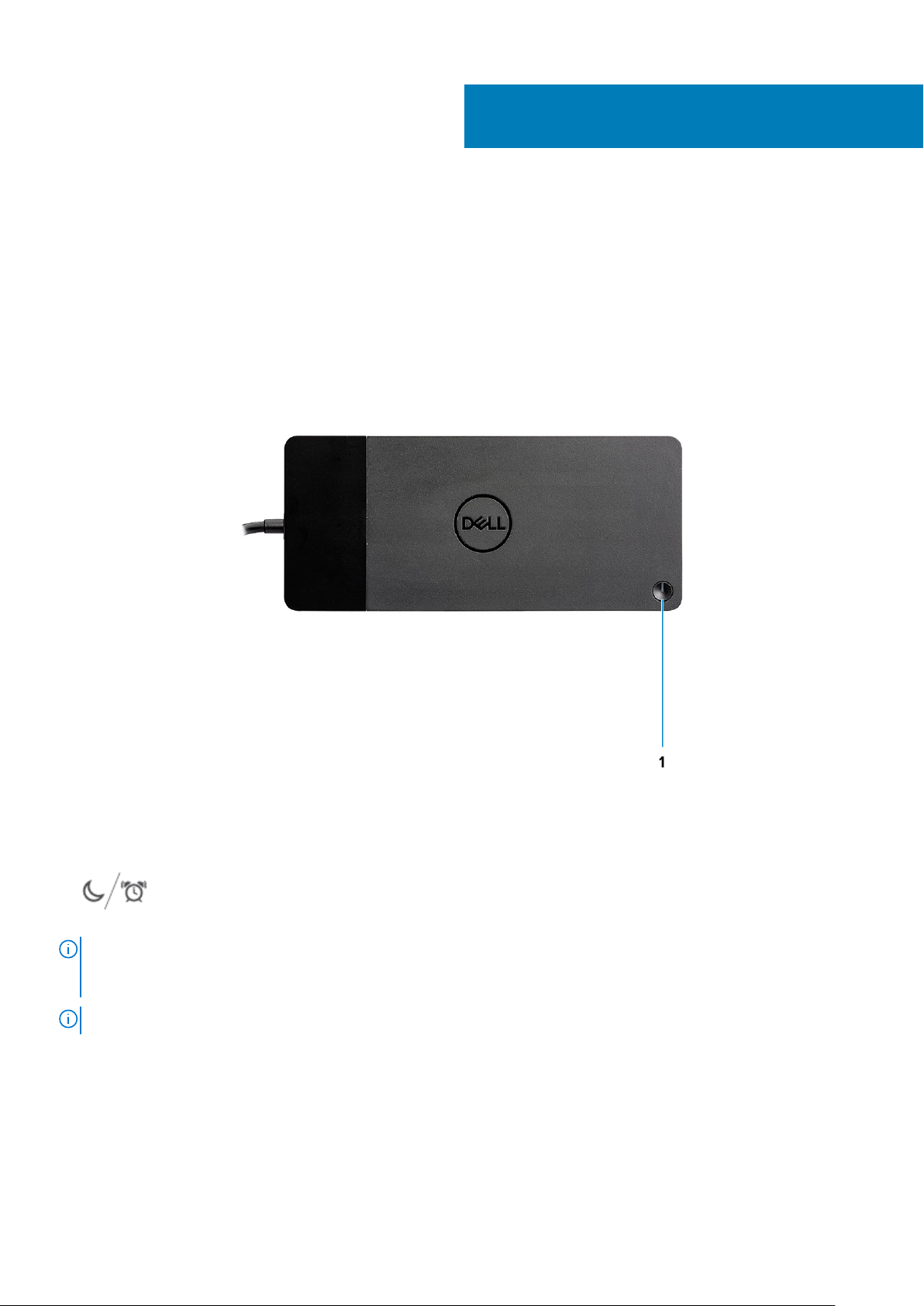
4
Identifying Parts and Features
Figure 1. Top view
1. Sleep/Wake up/Power button
NOTE: The dock button is designed to replicate your system's power button. If you connect the Dell Docking Station
WD19 to supported Dell computers, the dock button works like your computer's power button and you can use it to
power on/sleep/force shutdown the computer.
NOTE: The dock button is not functional when connected to unsupported Dell computers or non-Dell computers.
8 Identifying Parts and Features
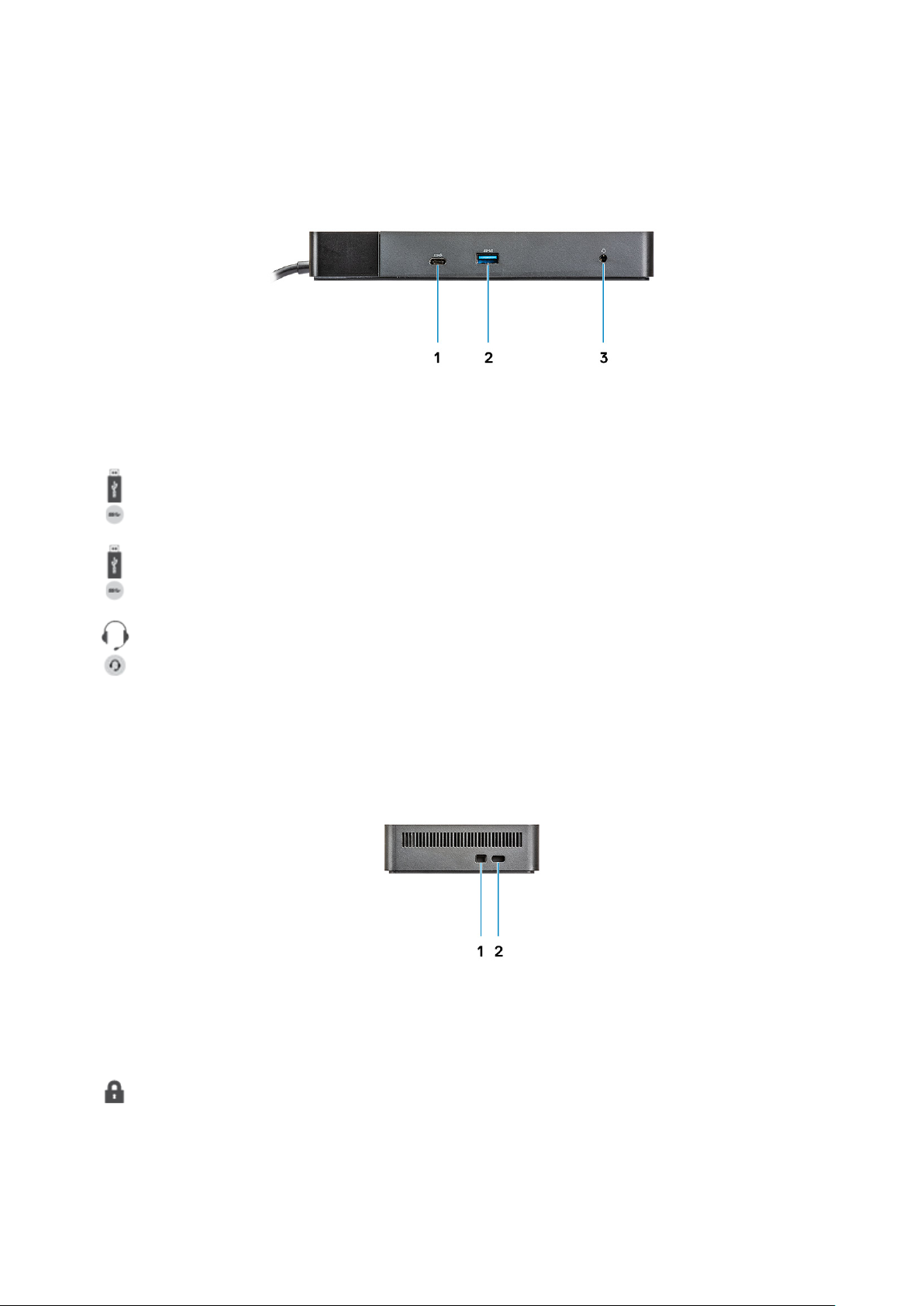
Figure 2. Front view
1. USB 3.1 Gen1/Gen2 Type-C port
2.
3. Audio headset port
Figure 3. Left view
USB 3.1 Gen1 port with PowerShare
1.
Wedge-shaped lock slot
Identifying Parts and Features 9
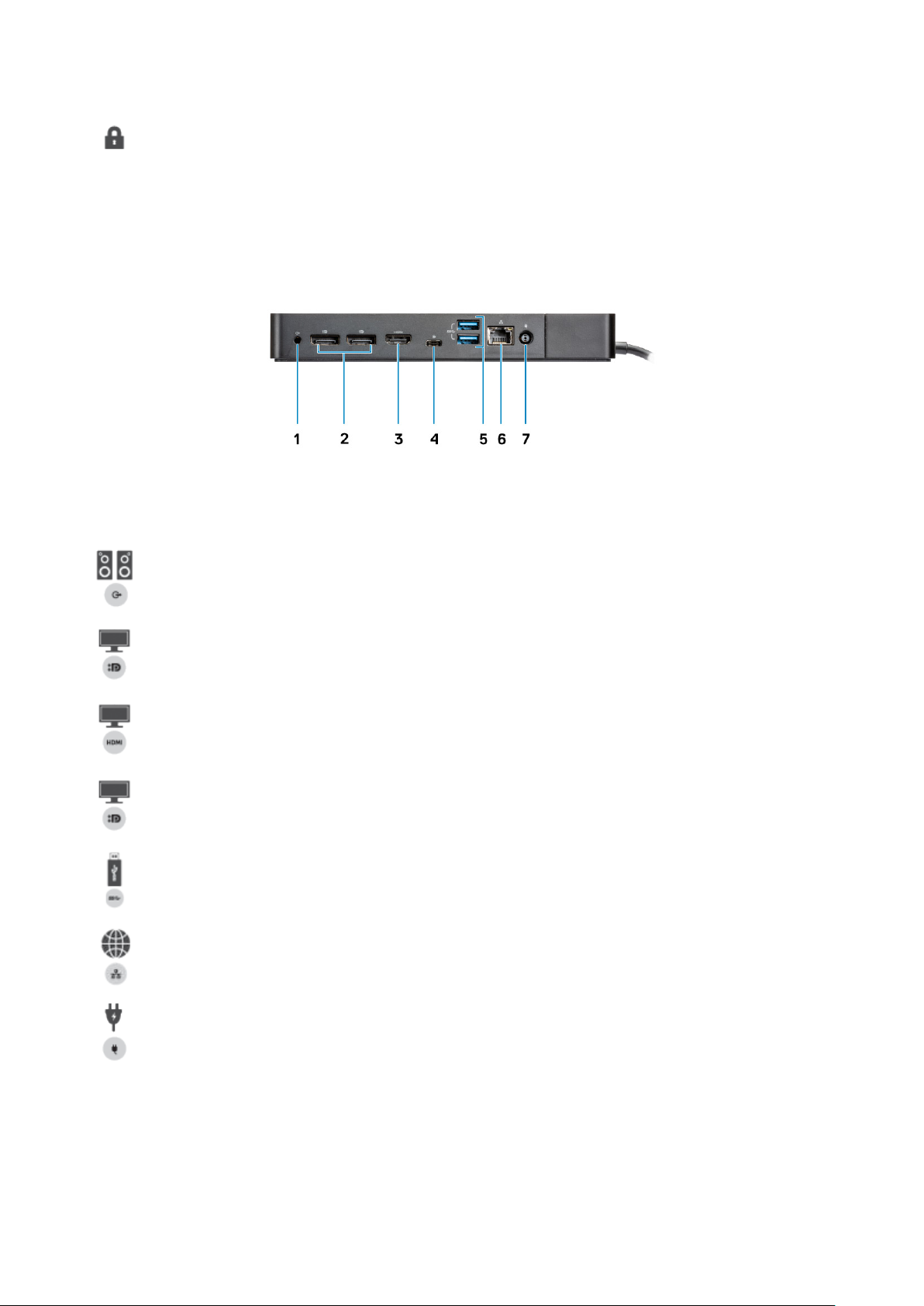
2. Kensington lock slot
Figure 4. Back view
1. Line-out port
2.
3. HDMI2.0 port
4.
5. USB 3.1 Gen1 port (2)
6. Network connector (RJ-45)
7.
DisplayPort 1.4 (2)
USB 3.1 Gen1/Gen2 Type-C port with DisplayPort 1.4
Power connector
10 Identifying Parts and Features
